Cum să configurați paginile părinte și copilului în WordPress?
Publicat: 2022-12-29Doriți să știți cum să configurați paginile părinte și copii în WordPress ? Pagina părinte a unui site WordPress este o pagină de nivel superior din ierarhia site-ului. În general, paginile secundare sunt grupuri de subpagini care sunt amplasate sub pagina părinte.
Proprietarii de site-uri pot crea pagini părinte și copii pentru a crea o ierarhie de pagini. În special, această practică este benefică pentru site-urile WordPress care conțin o cantitate mare de informații statice, deoarece permite vizitatorilor să navigheze pe aceste site-uri.
Acest articol va explica o pagină părinte, diferențele dintre o pagină părinte și o pagină copil, beneficiile paginilor copil, cum să setați paginile părinte și copii în WordPress, afișarea listei de pagini copil a unei pagini părinte, modificarea ordinii paginilor copil și gestionați paginile părinte și secundare.
Ce este o pagină părinte?
Există două tipuri de postări în WordPress – postări și pagini. Cu toate acestea, spre deosebire de postări și alte tipuri de postări personalizate, paginile nu trebuie să fie la același nivel cu postările.
Pagina părinte a unui site web WordPress este pagina din partea de sus a ierarhiei care conține subpaginile sale. Paginile secundare sunt acele pagini aflate sub pagina părinte.
Diferențele dintre o pagină părinte și o pagină copil
Structurile ierarhice sunt create prin stabilirea relațiilor părinte-copil între paginile individuale.
În acest aranjament, paginile părinte au prioritate față de paginile copil, ceea ce implică faptul că paginile copil nu pot exista fără pagini părinte.
Sub meniul principal, de exemplu, veți găsi categorii precum VPS și Tutoriale video. Acestea sunt toate paginile copil ale paginii părinte /tutoriale.
Paginile secundare se deosebesc și de paginile părinte prin adresa URL. În mod implicit, paginile secundare includ slug-ul paginii părinte în adresele URL.
Care sunt beneficiile paginilor pentru copii?
A avea o structură ierarhică pe site-ul tău este vital dacă acesta conține un număr mare de pagini. A avea o temă copil este inutilă dacă site-ul dvs. are un număr limitat de pagini.
Cu toate acestea, să presupunem că aveți mai mult de opt pagini pe site-ul dvs. În acest caz, vizitatorii dvs. vor găsi probabil meniul copleșitor odată ce le văd pe toate listate.
Este recomandat să vă organizați paginile în pagini copil și părinte în aceste cazuri, pentru a facilita vizitatorilor să găsească exact ceea ce caută.
Pentru a vă asigura că conținutul site-ului dvs. este ușor de găsit, poate fi necesar să petreceți ceva timp definind - și subliniind - o structură intuitivă a site-ului web.
Pentru ca paginile secundare să funcționeze corect, acestea ar trebui grupate logic sub pagini părinte clar definite. Este posibil ca vizitatorii tăi să devină confuzi sau frustrați dacă nu găsesc informațiile de care au nevoie.
Cum să setați paginile părinte și copilului în WordPress?
Va trebui să publicați prima pagină părinte în WordPress pentru a stabili o structură ierarhică a paginii. Urmați acești pași pentru a face acest lucru:
- Accesați Pagini din tabloul de bord WordPress.
- Faceți clic pe opțiunea Adăugați nou .
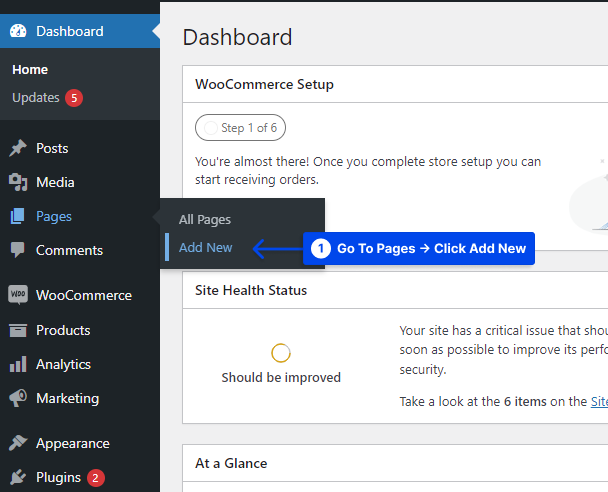
- Introduceți titlul și conținutul paginii.
- Faceți clic pe opțiunea Previzualizare pentru a vedea cum va arăta.
- Faceți clic pe butonul Publicați pentru a publica pagina.
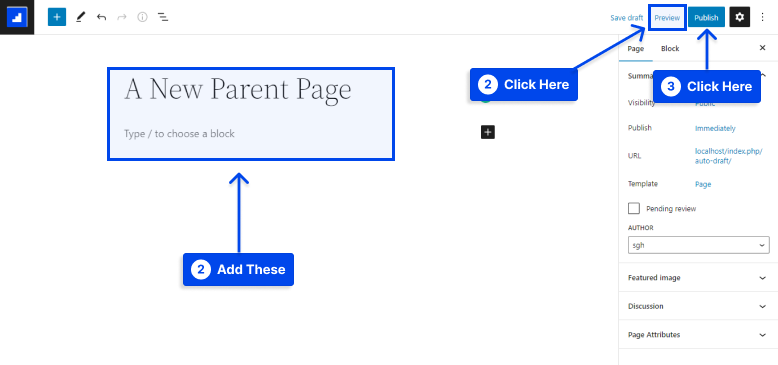
Repetați acești pași dacă doriți să adăugați mai multe pagini părinte pe site-ul dvs. web. Pentru a crea o pagină secundară, trebuie mai întâi să creați o pagină părinte.
În același mod, puteți converti orice pagină existentă într-o pagină copil sau puteți crea o pagină nou-nouță care va deveni pagina dumneavoastră copil.
Urmați acești pași pentru a crea o pagină copil:
- Accesați Pagini din tabloul de bord WordPress.
- Faceți clic pe opțiunea Adăugați nou .
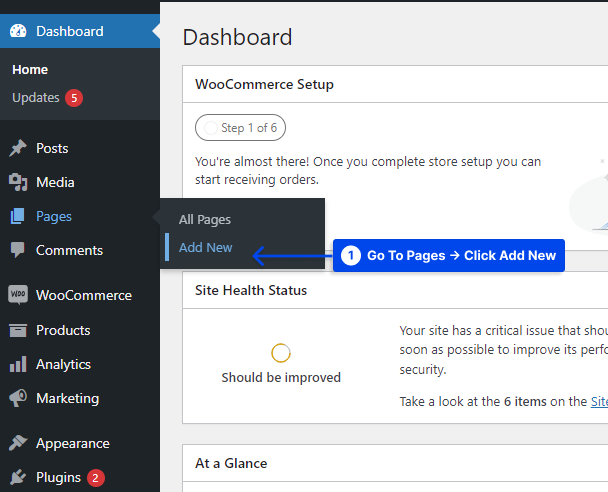
- Scrieți titlul și conținutul dvs.
- Accesați fila Pagină și derulați în jos la Atribute pagină .
- Selectați o anumită pagină pe care să o setați ca pagină părinte din meniul derulant.
- Faceți clic pe butonul Publicare .
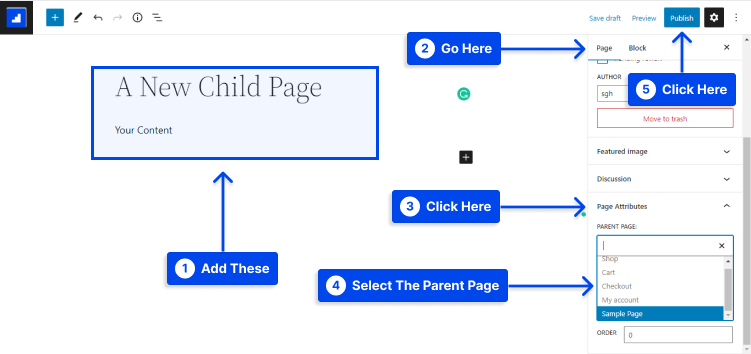
Adăugarea mai multor pagini copil poate fi realizată prin repetarea acestor pași. Prin introducerea unei valori numerice, puteți modifica și ordinea de apariție a paginilor copil. Pentru a face acest lucru, puteți utiliza caseta text Comanda din secțiunea Atribute pagini .
Cum să afișați lista paginilor secundare ale unei pagini părinte?
Afișarea unei liste de pagini copil pe paginile lor părinte este o modalitate excelentă de a stabili o structură clară pentru site-ul web.
O structură clară îmbunătățește capacitatea utilizatorilor de a găsi informațiile pe care le caută, îmbunătățind atât experiența utilizatorului, cât și navigarea pe site.
Această secțiune oferă două moduri de afișare a listei de pagini secundare ale unei pagini părinte:
Afișați o listă de pagini secundare folosind un plugin WordPress
Utilizarea unui plugin poate simplifica procesul de configurare. În majoritatea pluginurilor WordPress, parametrii de coduri scurte sunt disponibili pentru a adăuga o listă de pagini secundare la o pagină părinte și pentru a determina stilul listei.
O mulțime de plugin-uri sunt disponibile în directorul WordPress pentru a le utiliza în această metodă. Pluginul pentru lista de pagini va fi utilizat în această secțiune.
Urmați acești pași pentru a utiliza acest instrument:
- Accesați Pluginuri în tabloul de bord WordPress.
- Faceți clic pe opțiunea Adăugați nou .
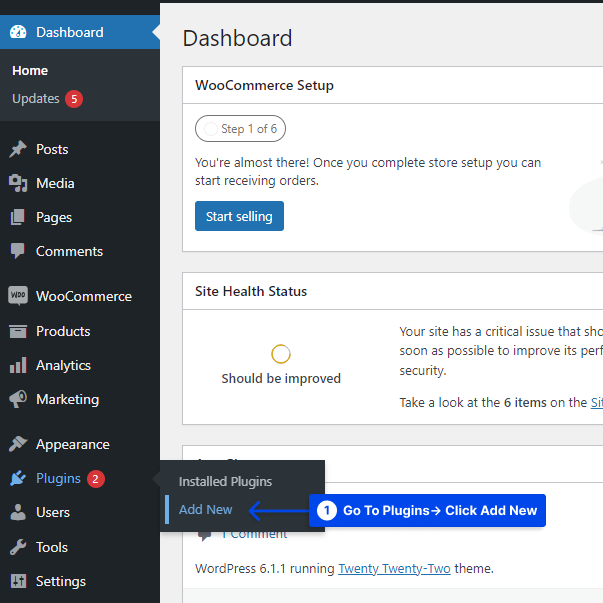
- Instalați și activați pluginul.
Mai multe coduri scurte de pe pagina pluginului vă permit să personalizați aspectul listelor. Acestea includ:

-
[pagelist]‒ Afișează harta site-ului web. -
[subpages]‒ Afișează paginile secundare ale paginii curente. -
[siblings]‒ Afișează paginile frate ale paginii curente, care sunt grupate sub aceeași pagină părinte. -
[pagelist_ext]‒ Afișează o listă de pagini cu imagini prezentate și extrase pentru fiecare.
- Introduceți codul scurt [subpagini] în pagina părinte dorită și faceți clic pe butonul Actualizare .
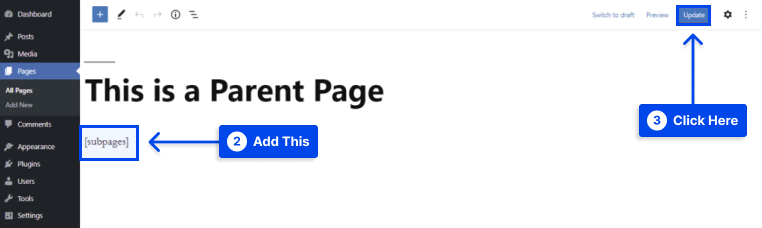
În plus, lista poate fi stilată prin adăugarea unei clase CSS sau combinând codul scurt principal cu parametrii disponibili.
Afișați o listă de pagini secundare folosind un cod PHP
Dacă codificați manual paginile secundare, aveți mai multă flexibilitate în personalizarea listei. Cu toate acestea, acest proces necesită un anumit nivel de cunoștințe tehnice, așa că poate să nu fie potrivit pentru începătorii WordPress sau pentru utilizatorii netehnici.
O copie a codului trebuie plasată în fișierul function.php al temei dvs. WordPress, care poate fi accesat folosind un program client FTP sau un File Manager .
Urmați acești pași pentru a afișa o listă de pagini copil folosind un cod PHP:
- Accesați fișierele site-ului dvs. cu un program client FTP sau un Manager de fișiere .
- Accesați Fișiere → Manager fișiere .
- Accesați wp-content → teme din directorul rădăcină (public_html).
- Deschideți folderul temei active și găsiți fișierul functions.php.
- Deschideți fișierul functions.php făcând dublu clic pe el și adăugând următorul cod în partea de jos a fișierului:
function betterstudio_list_child_pages() { global $post; if ( is_page() && $post->post_parent ) $childpages = wp_list_pages( 'sort_column=menu_order&title_li=&child_of=' . $post->post_parent . '&echo=0' ); else $childpages = wp_list_pages( 'sort_column=menu_order&title_li=&child_of=' . $post->ID . '&echo=0' ); if ( $childpages ) { $string = '<ul class="betterstudio_page_list">' . $childpages . '</ul>'; } return $string; } add_shortcode('betterstudio_childpages', ' betterstudio_list_child_pages');function betterstudio_list_child_pages() { global $post; if ( is_page() && $post->post_parent ) $childpages = wp_list_pages( 'sort_column=menu_order&title_li=&child_of=' . $post->post_parent . '&echo=0' ); else $childpages = wp_list_pages( 'sort_column=menu_order&title_li=&child_of=' . $post->ID . '&echo=0' ); if ( $childpages ) { $string = '<ul class="betterstudio_page_list">' . $childpages . '</ul>'; } return $string; } add_shortcode('betterstudio_childpages', ' betterstudio_list_child_pages');
- Salvați modificările și accesați tabloul de bord WordPress.
- Accesați Aspect și faceți clic pe opțiunea Widgeturi .
- Adăugați codul scurt
[betterstudio_childpages]în zona widgetului.
Ca alternativă, îl puteți insera direct în pagina părinte.
Cum se schimbă ordinea paginilor secundare?
Puteți seta ordinea paginilor secundare de pe site-ul dvs. web pentru a face navigarea mai intuitivă pe front end. Un exemplu de limbaje de programare pentru computer poate fi configurat ca sub-pagini precum următoarele:
Limbaje de programare pentru computere este pagina părinte, iar C, C#, C++, Java, JavaScript, PHP și Python sunt paginile copil.
Pentru a le aranja într-o anumită ordine, poate fi recomandabil să introduceți mai întâi JavaScript ca exemplu. Pot fi folosite două metode pentru a comanda pagini copil:
- Utilizați elementul de meniu Comandă din caseta Atribute pagină a editorului dvs. WordPress.
- Folosind linkul Editare rapidă când vizualizați toate paginile.
Cum să gestionezi paginile părinte și copilului?
Este posibil să descoperiți că a avea o structură ierarhică pentru site-ul dvs. WordPress îmbunătățește semnificativ navigarea și ușurința în utilizare.
În multe cazuri, utilizatorii WordPress nu sunt conștienți de faptul că structura paginii influențează optimizarea site-ului dvs. pentru motoarele de căutare.
O pagină bine structurată poate ajuta motoarele de căutare precum Google să acceseze cu crawlere și să indexeze un site, simplificând locația și înțelegerea conținutului.
În plus, ierarhia unui site transmite informații către motoarele de căutare despre paginile esențiale, sporind autoritatea și capacitatea de căutare a site-ului.
Mai jos sunt enumerate câteva sfaturi despre cum să profitați la maximum de structura paginii dvs.:
Conținutul relevant ar trebui să fie grupat împreună
Luați în considerare relația dintre cuvintele cheie de pe o pagină părinte și cele de pe paginile sale secundare.
Decideți ce ordine trebuie urmată
O pagină secundară este afișată cel mai adesea pe baza popularității cuvântului cheie al paginii părinte pentru a accelera procesul de căutare pentru vizitatori.
Pot exista momente, însă, când este mai potrivit să le aranjezi în funcție de prioritatea conținutului.
Creați un număr limitat de categorii
Asigurați-vă că numărul de pagini copil nu depășește două sau șapte pentru a nu copleși utilizatorul.
Asigurați-vă că Sitemap-ul dvs. este actualizat
Este esențial să actualizați harta site-ului WordPress de fiecare dată când creați o pagină nouă sau actualizați conținutul uneia existente pentru a îmbunătăți indexarea.
Concluzie
Acest articol a explicat o pagină părinte, diferențele dintre o pagină părinte și o pagină copil, beneficiile paginilor copil, cum să setați paginile părinte și copii în WordPress, afișarea listei de pagini copil a unei pagini părinte, modificarea ordinii paginilor copil și gestionați paginile părinte și secundare.
Ne face plăcere să vă prezentăm acest articol. Vă mulțumim că ți-ai acordat timp pentru a-l revizui. Dacă aveți întrebări sau comentarii, nu ezitați să le postați în secțiunea de comentarii.
Vă încurajăm să urmăriți și să apreciați paginile noastre de Facebook și Twitter pentru a fi la curent cu ultimele noastre actualizări.
